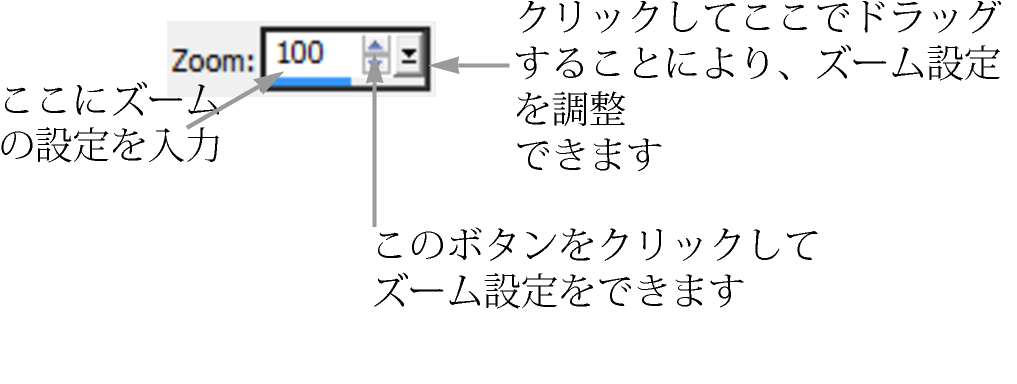ダイアログ ボックスを使う
ダイアログ ボックスは、特定の PaintShop Pro コマンドを選択したときに開くウィンドウです。ダイアログ ボックスでは、コマンドのオプションを選択したり、プレビューしたりできます。すべてのダイアログ ボックスは、前回使用したときの画面上での位置を記憶して、同じ位置に表示されます。
ダイアログ ボックスには 2 つのスタイルがあります。調整・編集フィルターの、被写界深度、デジタル ノイズ除去、グラデーション フィルター、赤目修整、レトロ ラボ、選択フォーカス、スマート修整、ビネットは、インタラクティブなコントロールを使いやすくするために、より広いレイアウトが使われています。
一部の調整・編集ダイアログ ボックスは、より広いレイアウトになっています。
ダイアログ ボックスの他のスタイルの例については、効果を選択するを参照してください。
多くのダイアログ ボックスにある一般的な機能は、以下のとおりです。
画像の補正、効果の適用、選択範囲の変更などに使用するダイアログ ボックスには、通常、[変更前] および [変更後] プレビューがあり、変更が適用された画像を表示できます。
ダイアログ ボックスによっては、[プレビューの表示/非表示] ボタンをクリックして、[変更前] および [変更後] プレビューを表示または非表示にできます。
[変更前] および [変更後] プレビューを非表示にしても、ダイアログ ボックスの右上コーナーの [画像のプレビュー] チェック ボックスで画像の現在の設定の効果を見ることができます。
PaintShop Pro のダイアログ ボックスで数値を編集するには、数値編集コントロールを使用して数値の入力や設定の変更を行います。
一部のダイアログ ボックスでは、コントロールで現在選択されている色を表示するカラー ボックスがあります。カラー ボックス上にポインタを移動すると、ポインタがスポイトの形に変わり、色の RGB 値が表示されます。
多くの補正・効果ダイアログ ボックスに [ランダム パラメーター] ボタン が搭載されており、ランダムな値で設定を更新できます。
画像プレビューを拡大または縮小するには
ダイアログ ボックスを大きくして、[変更前] および [変更後] ペインを表示する領域を広げることもできます。
画像のプレビュー領域を変更するには
[パン] ボタン ![]() を押したまま、表示したい領域の中心に選択矩形を移動することもできます。
を押したまま、表示したい領域の中心に選択矩形を移動することもできます。
元の画像ウィンドウで変更を確認するには
数値を編集するには
使用可能な範囲を超えた値を入力すると、数値が赤く表示されます。
数字をダブルクリックするとハイライトされるので、そこで新しい値を入力することもできます。